 Home >
Home > Melhore sua experiência no Microsoft Edge: Bloqueie anúncios, acelere a navegação e aproveite uma navegação sem distrações com o Stands Adblocker.
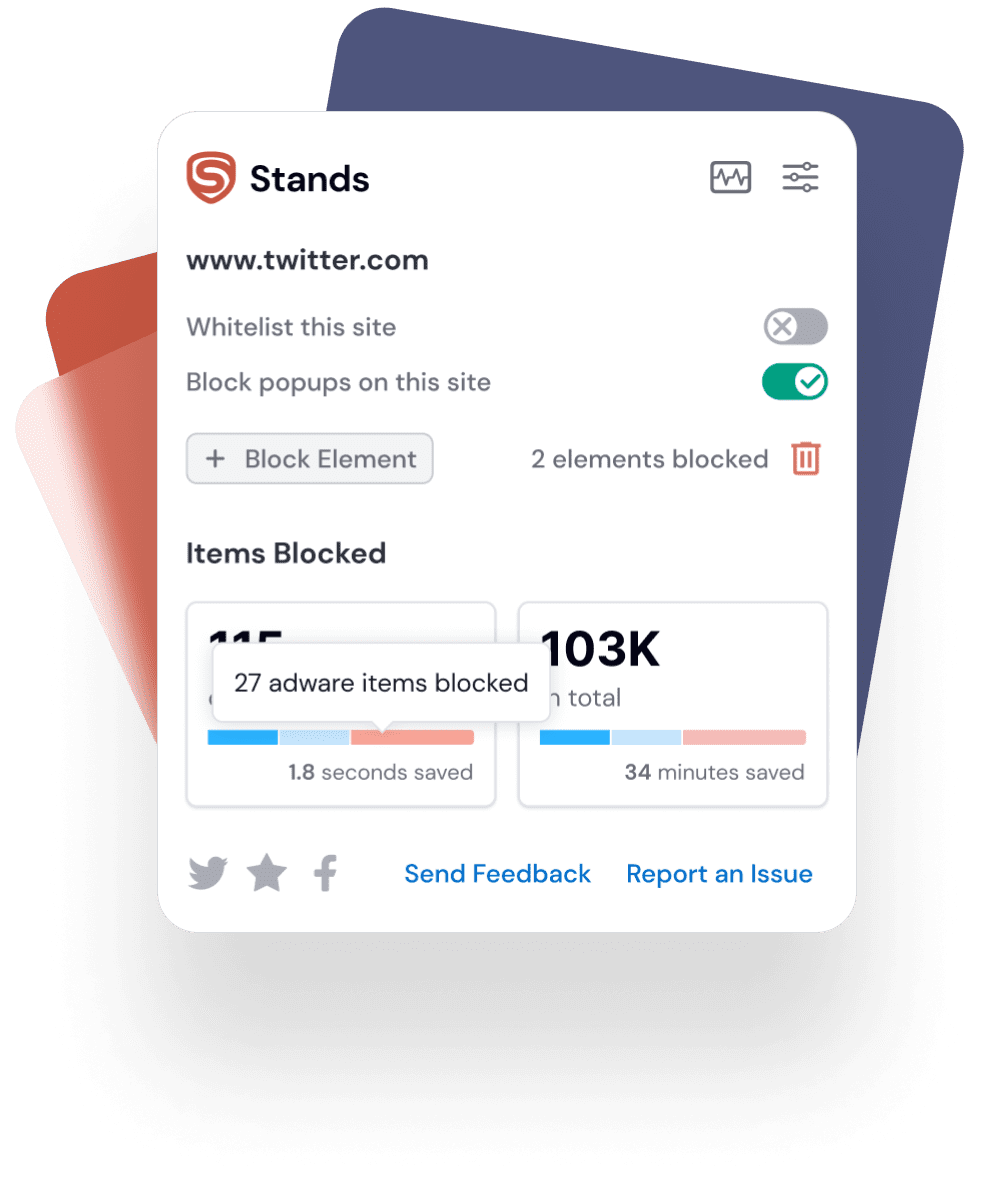
Quando precisar bloquear distrações enquanto navega no Microsoft Edge, ajudando a concentrar-se nas tarefas.
Quando quiser navegar mais rápido e de forma mais eficiente, sem o atraso causado pelos anúncios indesejados.
Quando desejar economizar dados móveis eliminando o tráfego publicitário desnecessário com um bloqueador de anúncios eficaz para o Edge.
Bloqueie anúncios no YouTube, Twitch e em qualquer site com o melhor bloqueador de anúncios para o Edge.
Acelere a navegação e reduza o uso de dados com a melhor extensão de adblock para Edge.
Mantenha seus sites favoritos intactos com o bloqueador de anúncios mais confiável para o Microsoft Edge.
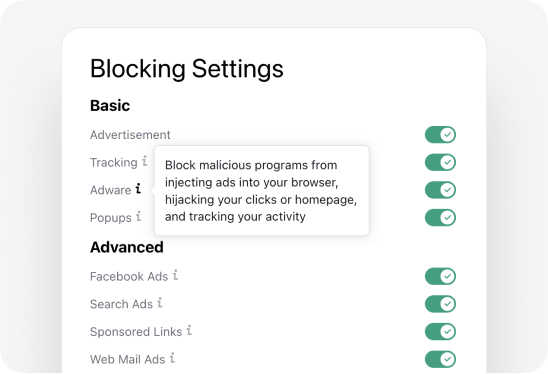
Bloqueie todos os anúncios do YouTube sem esforço com o Stands AdBlocker para o Edge, garantindo uma transmissão fluida e ininterrupta no Microsoft Edge.
Elimine os anúncios do Twitch com o Stands AdBlocker Grátis para o Edge, criando uma experiência de transmissão sem distrações.
Impeça pop-ups e anúncios intrusivos com o bloqueador mais confiável para uma navegação limpa.
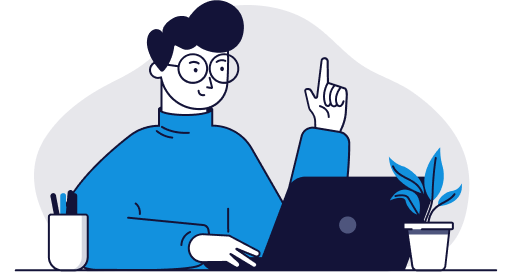
Benefícios principais de usar um bloqueador de anúncios para o Edge:
Em resumo, usar um bloqueador de anúncios no Edge é essencial para otimizar a navegação, reduzir distrações e eliminar anúncios pop-up indesejados.
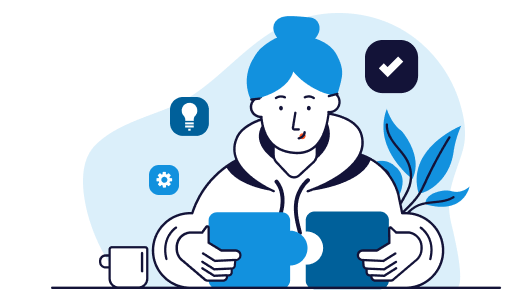
Dica: Você também pode baixar e instalar o Stands AdBlocker Grátis em outros navegadores para uma experiência consistente sem anúncios.
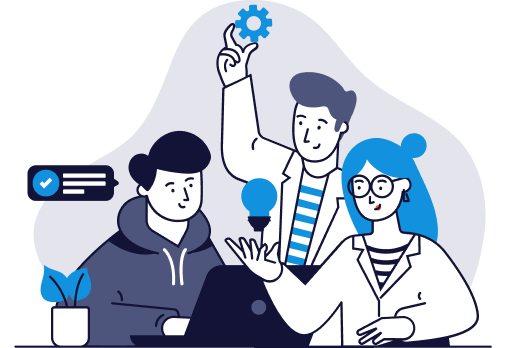
Visite nossa página de suporte para respostas às perguntas mais frequentes sobre o AdBlock para Edge do Stands.
Entre em contato por e-mail, nosso formulário de contato ou redes sociais para assistência personalizada. Se necessário, desinstale e reinstale o Stands AdBlocker para o Edge.

Sim, o Microsoft Edge suporta bloqueadores de anúncios. Encontre o Stands AdBlocker na loja de complementos do Microsoft Edge: https://microsoftedge.microsoft.com/addons/detail/stands-adblocker/jccfboncbdccgbgcbhickioeailgpkgb.

Instale o Stands AdBlocker a partir da loja de complementos do Microsoft Edge. Ele bloqueará os anúncios automaticamente; personalize as configurações para obter a melhor experiência de bloqueio de anúncios no Edge.

Sim, os bloqueadores de anúncios no Edge são legais no Brasil. Embora alguns sites possam restringir o acesso ou pedir para desativar o bloqueador de anúncios, você tem o direito de gerenciar sua experiência de navegação e se proteger contra conteúdos indesejados.

Sim, o Stands AdBlocker é totalmente gratuito, tornando-o acessível para todos, mesmo para quem não pode fazer uma doação.

O Stands AdBlocker para o Edge bloqueia todos os tipos de anúncios intrusivos, incluindo anúncios em banner, pop-ups e anúncios em vídeo, garantindo uma experiência de navegação mais fluida, rápida e livre de anúncios no Microsoft Edge.

Com base em 136 mil avaliações
De mais de 170 países
Nos 10 principais AdBlockers
"Estou a utilizar este AdBlocker há mais de um ano e tem sido o meu AdBlocker preferido. Vou continuar a utilizá-lo durante muito tempo"
"Adoro este AdBlocker. é o único bloco de anúncios que alguma vez utilizarei. sempre que tenho um novo dispositivo, esta é a primeira extensão que instalo. já utilizei outras, mas esta, na minha opinião, é simplesmente a melhor. mantém-se em cima das coisas, bloqueia sempre os anúncios e os popups. adoro este bloco de anúncios"
"Excelente aplicação, limpa as páginas web e poupa a sua vida ao desativar anúncios indesejados! Recomendo vivamente"
Your form has been submitted
OK